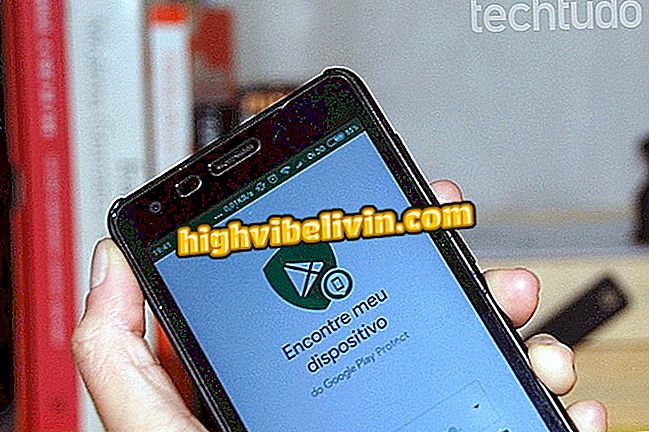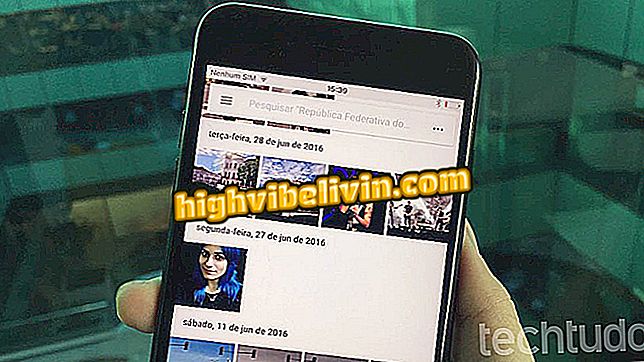Як дивитися відео Amazon Prime на Chromecast за допомогою Google Home
Після того, як Amazon Prime Video знизив ціну своєї щомісячної плати в два рази, можливо, що бразильці зацікавлені в тому, щоб спробувати конкурента Netflix. Проте одна деталь може бути невтішною: послуга не надає можливості передавати відео на пристрої, такі як Chromecast. На щастя, користувачі Google Chrome і Android-телефонів можуть обійти це обмеження за допомогою простого натяку.
Ось як використовувати Amazon Prime Video у Chromecast за допомогою програми Google Home. Підручник нижче був виконаний з використанням Moto G5 з Android 7 Nougat і Chromecast 2. Пам'ятайте, що крок за кроком не працює для iPhone (iOS).
Запобігання іншим відстежувати ваш Chromecast

Як дивитися відео Amazon Prime на Chromecast за допомогою Google Home
Щоб трюк працював, потрібне хороше підключення Wi-Fi для забезпечення стабільності сигналу. Крім того, у разі передачі смартфону користувач може, в залежності від моделі пристрою, зіткнутися з певними недосконалостями, такими як заблокований образ і звук.
На андроїд
Крок 1. Відкрийте програму Google Home на своєму смартфоні. Потім натисніть, щоб увійти в меню у верхньому лівому куті екрана;

Перейдіть до меню домашньої програми Google
Крок 2. У меню натисніть "Передати екран / аудіо". Потім виберіть пристрій Chromecast, який потрібно відтворити;

Клацніть Екран / аудіо трансляції та виберіть пристрій
Крок 3. За допомогою потокового екрана в Chromecast відкрийте програму Amazon Prime, виберіть відео, яке потрібно відтворити та відтворити;

Відтворити відео в програмі Amazon Prime Video
Крок 4. Коли відтворюється відео, складіть екран телефону та використовуйте плеєр у повноекранному режимі, щоб зображення заповнювалося по всій довжині дисплея телевізора.

Від'єднання екрана стільникового телефону може покращити зображення на телевізорі
На комп'ютері
Крок 1. Відкривши відео в Amazon Prime у Google Chrome, натисніть меню браузера, яке представлено трьома крапками у верхньому правому куті;

За допомогою Amazon Prime відкрийте меню Chrome
Крок 2. Потім натисніть кнопку "Передати";

У меню Google Chrome натисніть Трансляція
Крок 3. Виберіть пристрій Chromecast, до якого потрібно перетягнути вкладку;

Виберіть, який пристрій Chromecast потрібно передати на вкладку
Крок 4. Посібник буде переданий на телевізор. Незалежно від того, як мінімізувати браузер або використовувати інші вкладки, передача не буде перервана. Один відгук: залишення відео на весь екран підвищує досвід передачі.

На вашому Chromecast відобразиться вкладка веб-переглядача
Chromecast або ПК: який з них найкращий для перегляду телевізора? Дивіться на Форумі.